
圖像處理 占存:382M 時間:2021-01-18
軟件介紹: CorelDRAW X5是由加拿大Corel公司推出的專業矢量圖形設計制作軟件,簡稱cdr x5。CorelDRAW X5...
CorelDRAW是加拿大Corel公司開發的標志性矢量圖形設計軟件,作為CorelDRAW Graphics Suite設計套件的核心組件,與Adobe Illustrator并列為全球主流矢量設計解決方案。該軟件集專業矢量繪圖、精密版式設計、高級照片編輯與智能字體管理于一體,憑借其革命性的貝塞爾曲線工具和直觀的操作邏輯,賦予創意工作者將概念轉化為清晰矢量的能力——無論是企業標識、產品包裝、印刷出版物還是用戶界面設計,均可實現無限縮放而不失真。其獨特的對象處理核心與豐富特效庫,結合對超過100種文件格式的廣泛兼容,使其成為品牌設計、廣告制作及印刷出版行業的可靠工具,持續推動著視覺創作領域的工作流程革新。接下來就讓華軍小編為大家解答一下coreldraw怎么管理多頁面排版以及coreldraw管理多頁面排版的方法吧!
第一步
點擊頁面標簽欄右側的 “+” 按鈕,或按快捷鍵 Ctrl+Shift+N。
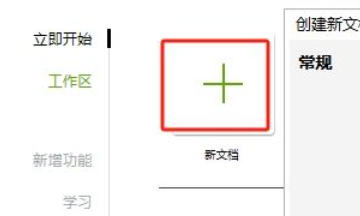
第二步
點擊 布局 → 插入頁面,輸入數量(如插入3頁),選擇插入位置(當前頁前/后/末尾)。
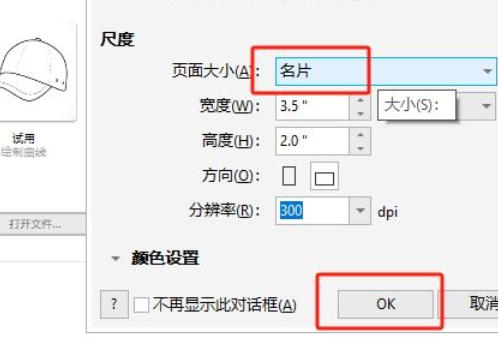
第三步
直接拖動頁面標簽到目標位置。選中頁面后,按 Alt+↑/↓ 逐頁移動。
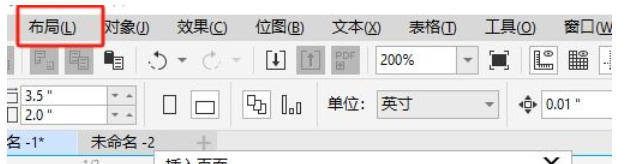
第四步
右鍵點擊頁面標簽 → 刪除頁面,或選中頁面后按 Delete 鍵(需確認提示)。
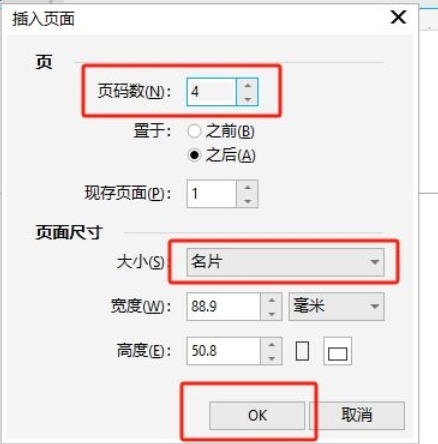
第五步
點擊 布局 → 頁面設置,在 范圍 選項中選擇 “所有頁面” 或指定頁碼(如“2-5頁”)。輸入新尺寸(如將A4改為A3),勾選 “保持寬高比” 避免變形,調整方向(縱向/橫向)。在 頁面設置 中,輸入出血值(印刷品通常3mm),或設置頁面背景色/網格(便于對齊)。
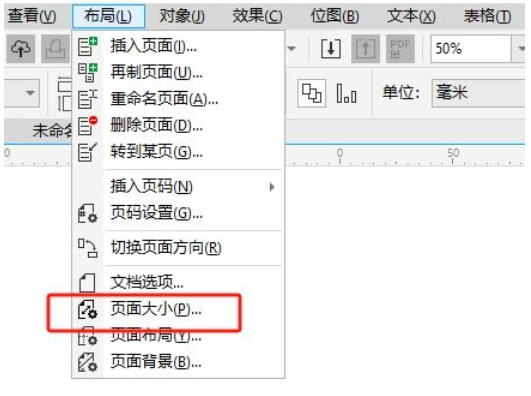
第六步
點擊頁面標簽欄下方的 “主頁面” 標簽,設計通用元素(如LOGO、頁眉頁腳、頁碼)。右鍵點擊普通頁面 → 頁面設置 → 主頁面,從下拉菜單中選擇已創建的主頁面。選中目標頁面,右鍵 → 頁面樣式 → 應用樣式,快速復制版式,無需重復調整。
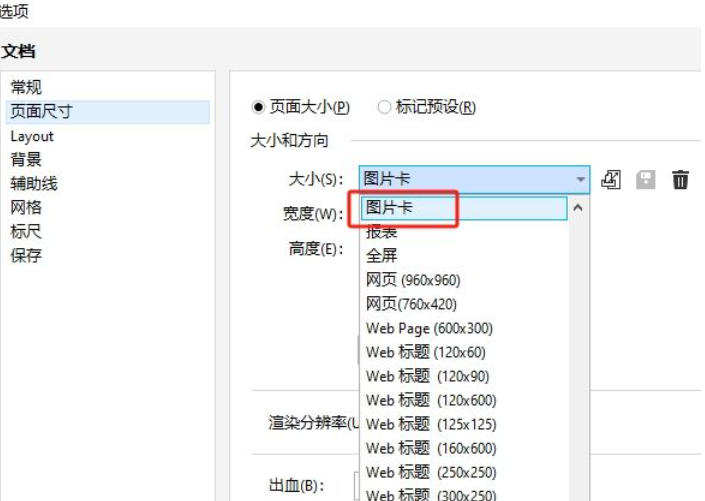
以上就是華軍小編為您整理的coreldraw怎么管理多頁面排版以及coreldraw管理多頁面排版的方法啦,希望能幫到您!